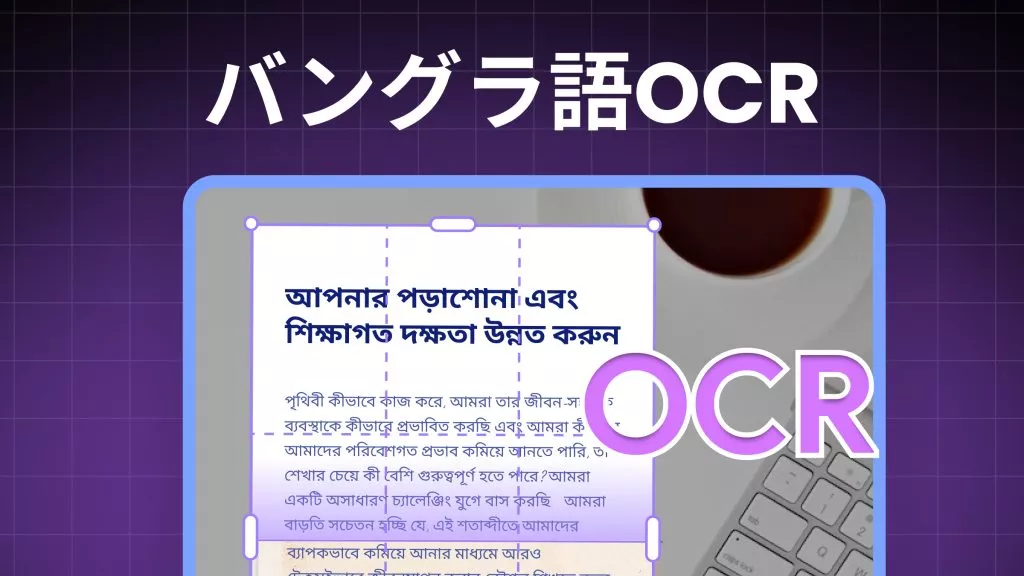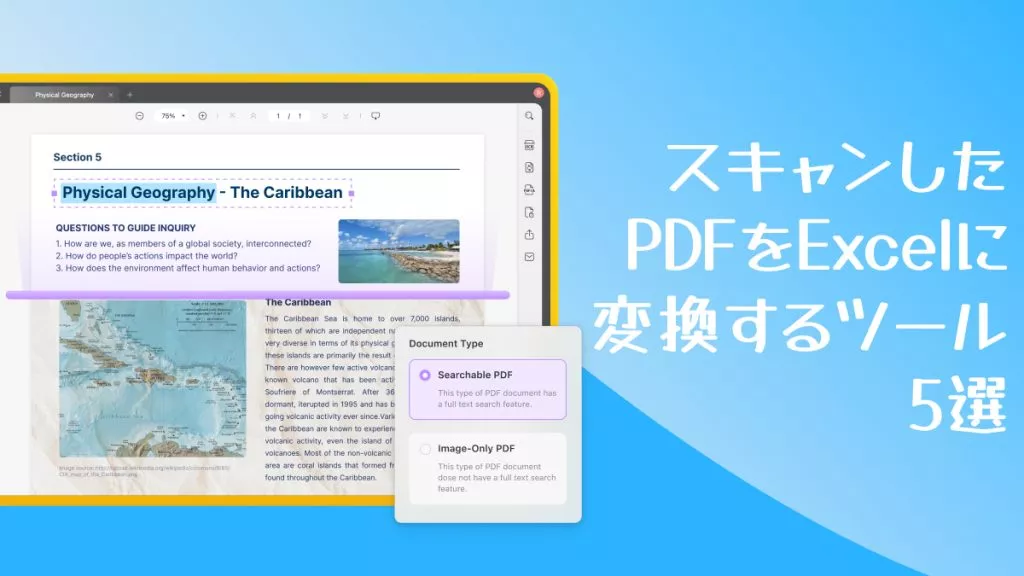優れたセキュリティと信頼性を備えたオンラインの無料OCRツールといえば、皆さんはGoogleドライブOCRを思い浮かんでいますね。
確かに、GoogleドライブOCRは有名でGoogleの信頼性を誇ります。しかし、いくつか欠点も抱えています。
スマート機能が限られていたり、元のコンテンツのフォーマットが保持されなかったりするなど、使いこなせない点もあるかもしれません。
そのため、このツールを選ぶ前に、長所と短所をすべて把握しておくことが重要です。
GoogleドライブのOCRの問題点がメリットを上回る場合は、代替ソフトを選ぶ必要があります。UPDFはまさにそのような場合に最適な選択肢です。
UPDFをすべてのデバイスに無料でダウンロードして、OCR機能をはじめとする多くのPDF機能をお試しください。
Windows • macOS • iOS • Android 100%安全
パート 1. GoogleドライブにはOCR機能がある?
はい、そうです。Google ドライブは OCR(光学文字認識)をサポートしています。
OCR は、スキャンした PDF ファイルやテキストを含む画像など、さまざまな種類のドキュメントを編集・検索可能なテキストに変換する技術です。
Google ドライブOCRは、テキストドキュメント全体を手動で入力する代わりに、編集できないドキュメントを変換するのに非常に便利です。
パート 2. GoogleドライブOCRとは何ですか?
GoogleドライブOCRは、Googleドライブに組み込まれている技術で、画像やPDFファイル内のテキストを認識し、編集可能なテキスト形式に変換する機能です。
それは、写真やスキャンした PDF からテキストを抽出し、編集、検索、保存を高速化できるデジタル形式に変換するものです。
この技術では、高度なアルゴリズムが用いられており、フォントや手書きのスタイルに関係なく、画像内の文字や単語を認識します。
コンテンツが検出されると、通常はGoogleドキュメントファイル内で、通常のデジタルテキスト形式に変換されます。
これにより、テキストの変更、特定のフレーズの検索、他のドキュメントへのコピー&ペーストなど、これまで編集できなかったコンテンツの編集や操作が可能になります。
GoogleドライブのOCR機能とGoogleドキュメントの編集機能を組み合わせることで、ユーザーはコンテンツを編集したり、対象言語に翻訳したりすることができます。
さらに、ドキュメントを任意の形式に変換してオフラインで保存することもできます。
パート3. GoogleドライブのOCRはどのように機能していますか?
GoogleドライブのOCRには、効果的なテキスト認識および変換ツールとなる機能がいくつか含まれています。
- 200を超えるさまざまな言語のテキストを認識して変換できるため、国際的な論文を扱う人にとって便利です。
- 変換されたコンテンツはGoogleドキュメントファイルとして保存されるため、簡単に編集および共有できます。
- テキストが認識されると検索可能になり、ドキュメント内の特定の情報の検索が容易になります。
- JPG、PNG、GIF などさまざまな形式の画像からテキストを抽出できます。
- GoogleドライブのOCR は、スキャンされた PDF ファイルでも、デジタルで作成されたフラット化されたPDFファイルでも、PDFファイルからテキストを抽出することができます。
- この方法はシンプルで、Googleドライブインターフェースに完全に組み込まれているため、新しいユーザーでも利用できます。
ただし、GoogleドライブのOCRには一定の制限があります。
例えば、スキャンした文書を編集可能なテキストに変換する際、元のレイアウトと書式設定は保持されません。
幸いなことに、UPDFは解決策を提供しています。
スキャンした文書を変換するためのプロフェッショナルツールであるUPDFは、元のレイアウトを維持し、シームレスな操作性を保証します。ユーザーはダウンロードして実際に試すことができます。
Windows • macOS • iOS • Android 100%安全
パート4. GoogleドライブでOCRを行う方法
GoogleドライブでのOCR処理は非常に簡単で、どのデバイスを使用していても操作感はほぼ同じです。モバイルアプリでもウェブ版でも、OCRの使い勝手とパフォーマンスは目立つメリットです。
以下は、GoogleドライブでスキャンしたPDFや画像にOCRを実行する詳細な手順です。
ステップ1:Googleドライブアプリを開くか、ブラウザでGoogleドライブにログインします。
「+新規」ボタンをクリックし、ファイルエクスプローラーのポップアップウィンドウでOCRを実行するファイルを選択してファイルをアップロードする必要があります。
ファイルのアップロードが開始されたら、アップロードが完了し、「最近」タブにファイルが表示されるまでお待ちください。
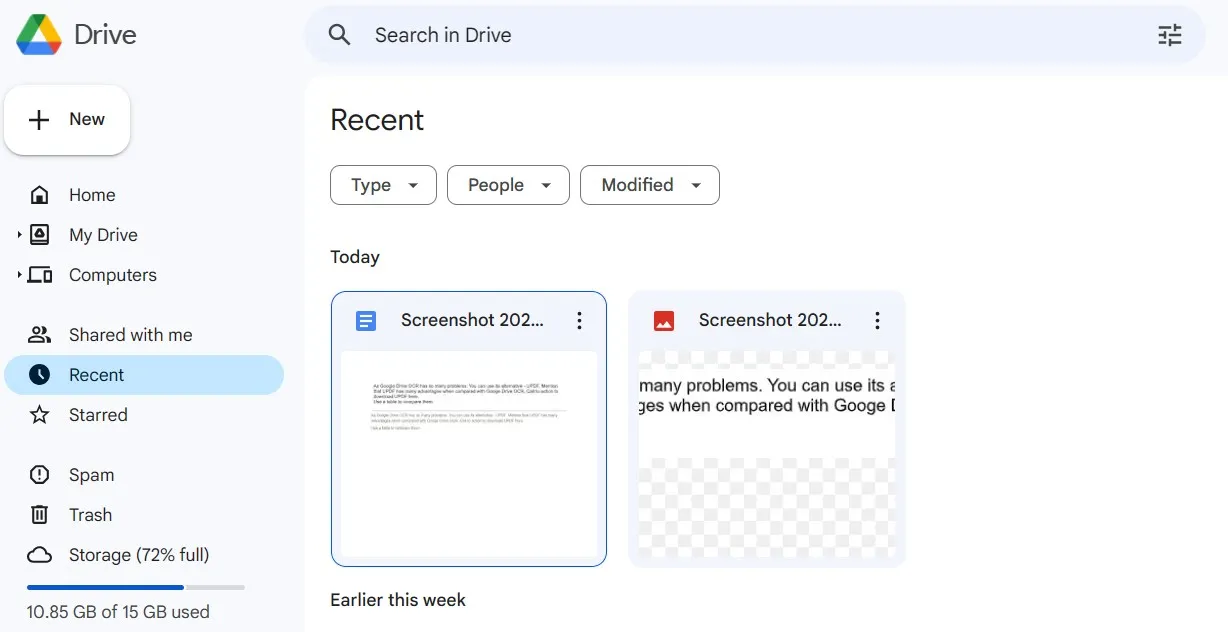
ステップ2:「最近」タブに移動し、ファイルのサムネイルにある「Option(3つの点) 」ボタンをクリックします。「アプリで開く」>「 Googleドキュメント」をクリックします。
これでGoogleドライブがファイルを処理し、Googleドキュメントで開きます。Googleドキュメントでファイルを開くと、スキャンされたPDF/画像のテキストが自動的に編集可能なテキストに変換され、Googleドキュメントに貼り付けられます。
ここで、Googleドキュメントのツールを使用してコンテンツの編集、変換、翻訳を行うことができます。
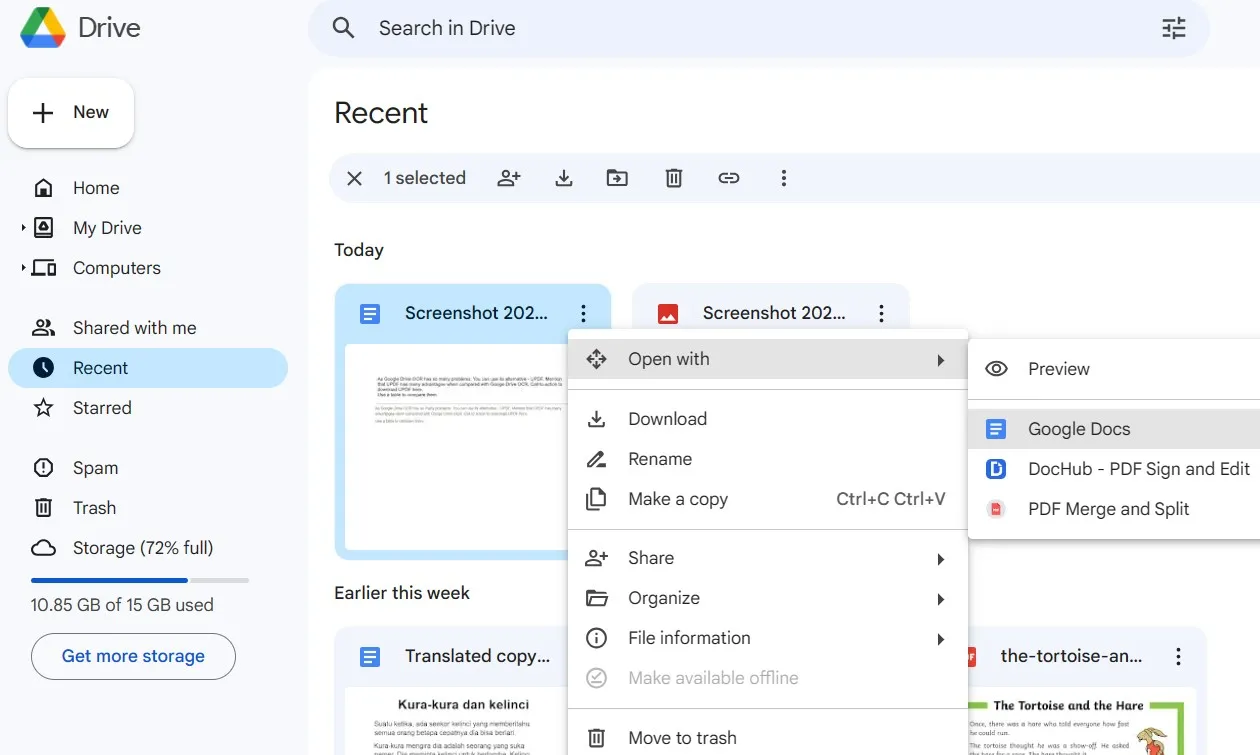
ステップ3:すべての編集が完了したら、スキャンしたPDFを編集可能なPDFとして保存する必要があります。
そのためには、「ファイル」>「PDFをダウンロード」>をクリックします。
この手順に従うことで、利用可能な他の形式から選択して、ドキュメントを特定の形式でデバイスに保存し、オフラインで使用できるようになります。
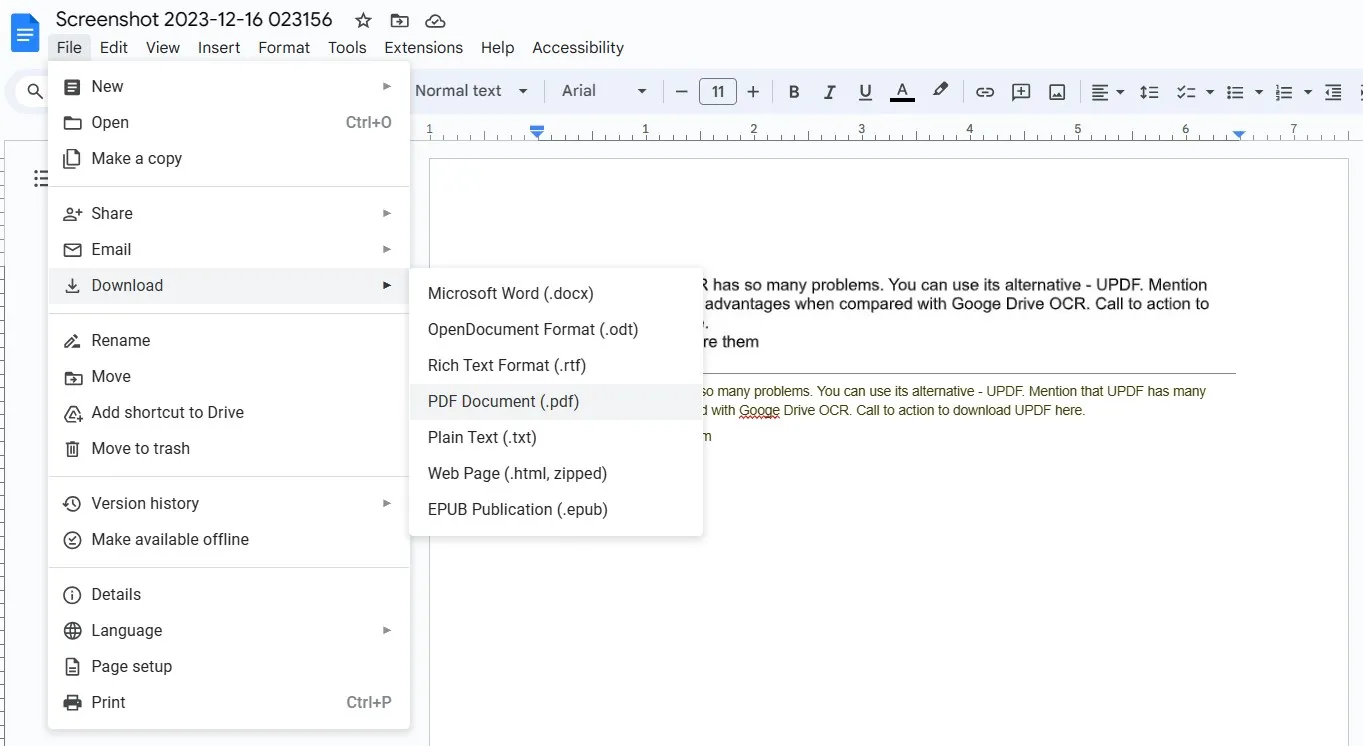
パート5. Googleドライブ のOCRにはどのような問題がありますか?
GoogleドライブのOCR技術は独創的で価値あるものですが、完璧ではありません。
これらの欠点は、テキスト認識プロセスの効率性と精度に影響を与え、ドキュメント変換にOCRを利用するユーザーにとって支障をきたす可能性があります。
これらの制約を理解することは、ユーザーが適切な期待を持ち、適切な代替手段を選択する上で非常に重要です。
- GoogleドライブのOCRは元の構造を維持していますが、複雑なレイアウトのテーブルや特殊なフォントではうまくいかないことがよくあります。
その結果、転送されたドキュメントの書式が大幅に失われ、手動での修正が必要になる場合があります。
実際の使用では、Google ドライブの OCR は画像に対してはうまく機能しますが (書式は保持されません)、スキャンされたドキュメントに対しては問題があり、埋め込まれた画像を編集可能なテキストに変換できず、画像の品質がさらに低下します。
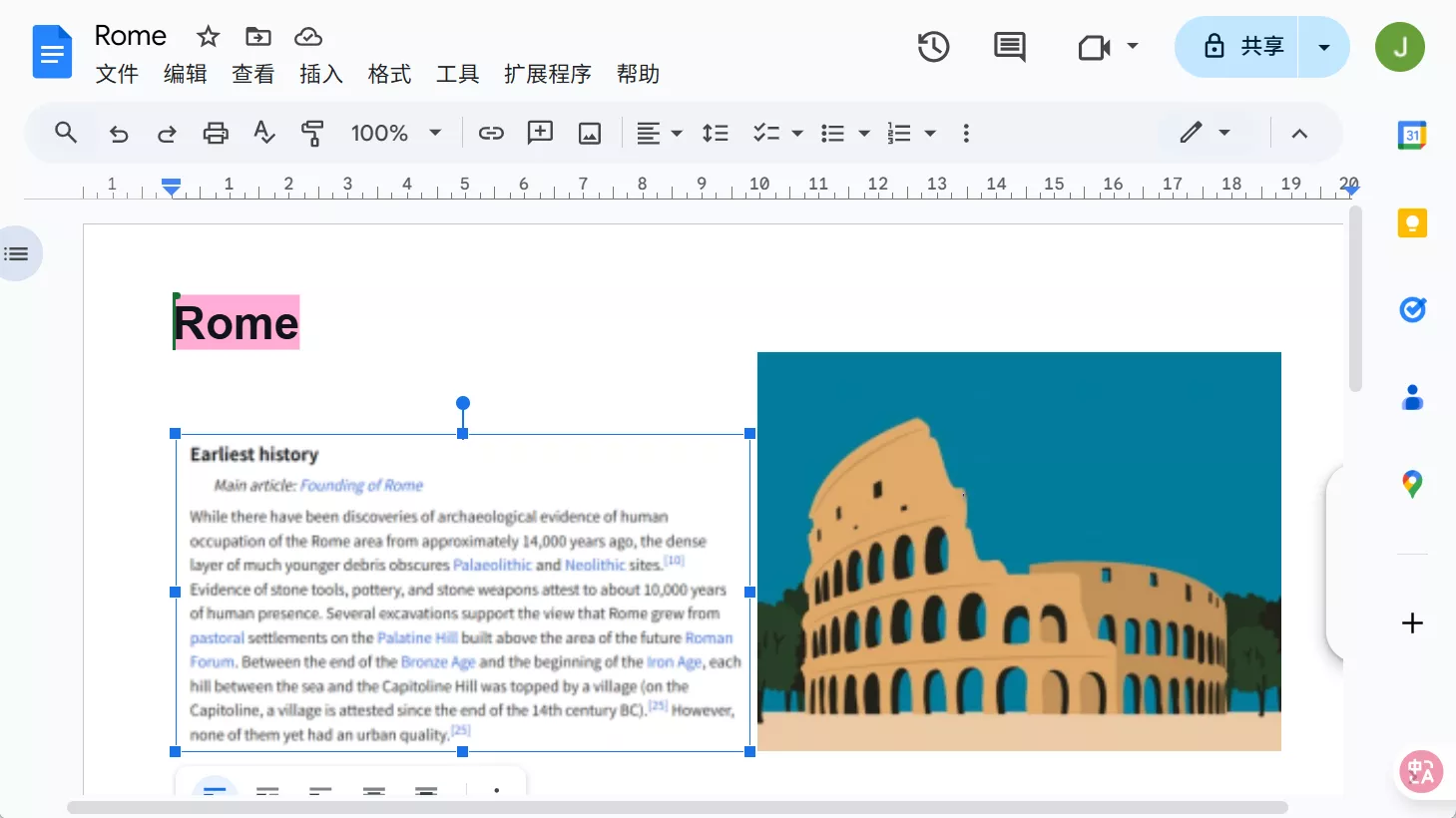
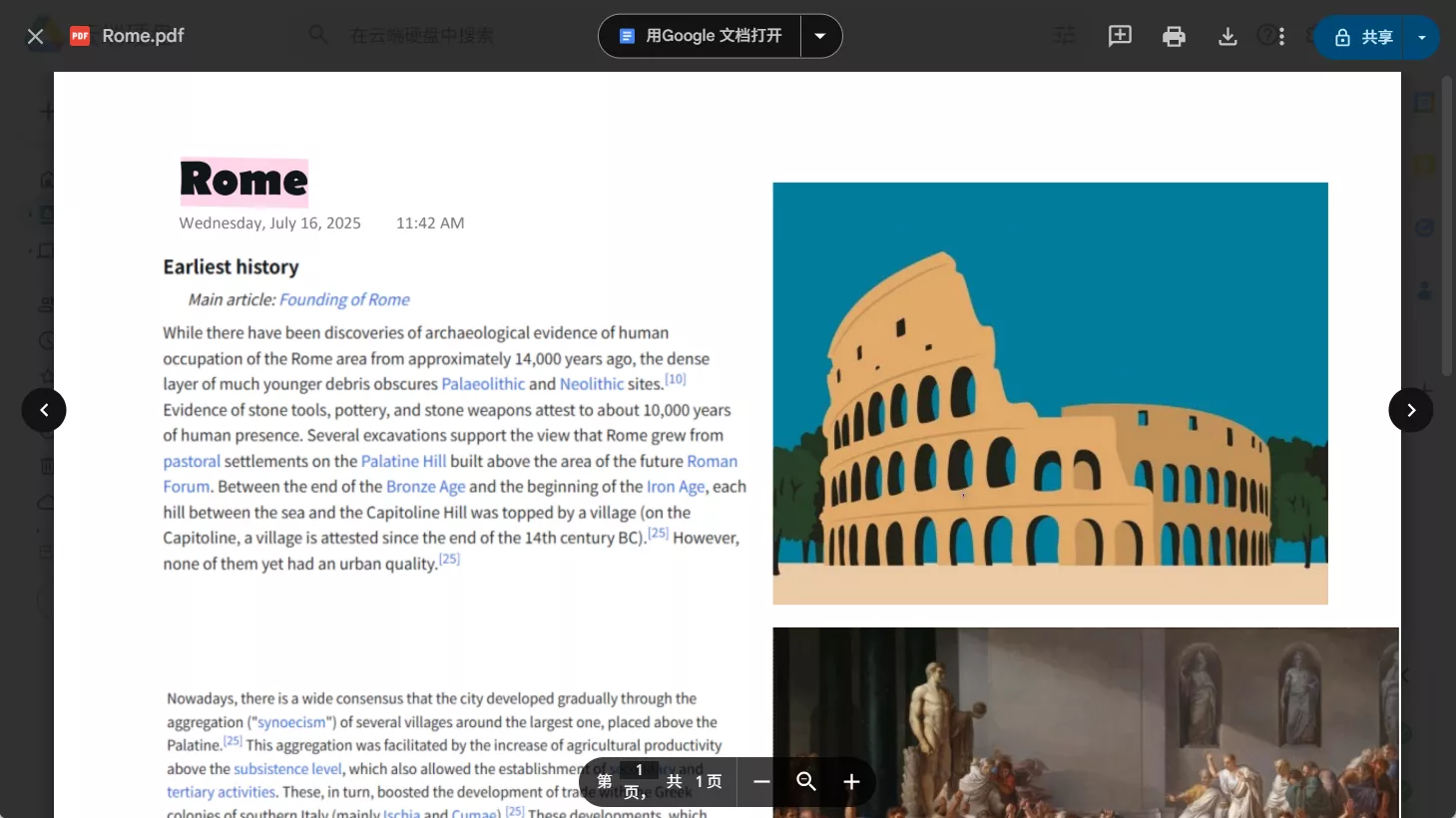
同じ文書の場合、UPDFのOCRは、Google ドライブと比較して、スキャンされた文書で大幅に優れた結果を生成します。
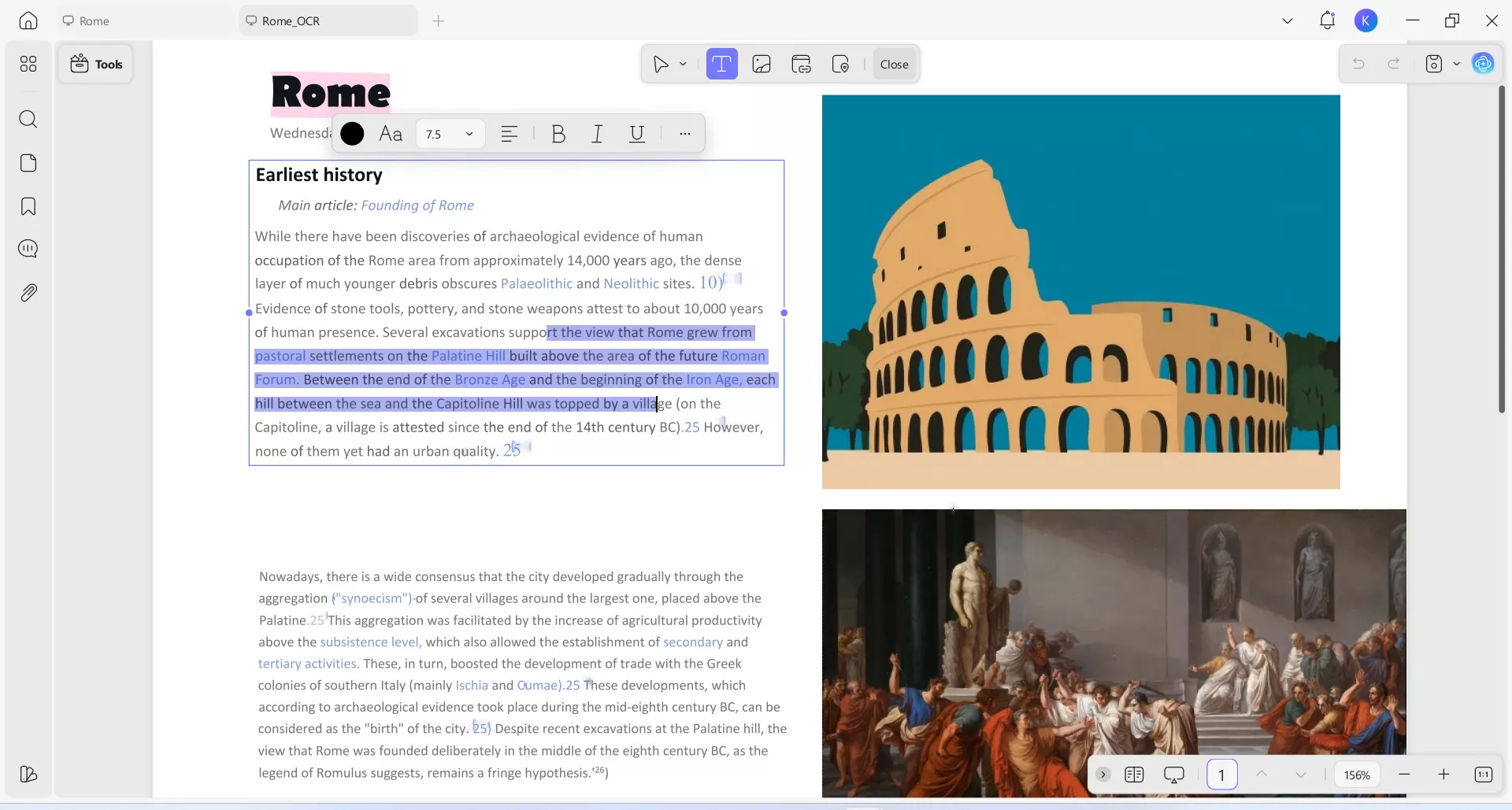
- このテクノロジーは主に印刷されたテキスト用に構築されているため、特に筆記体や不明瞭な手書きテキストを効果的に識別することが困難な場合が多くあります。
- 大量のテキストを含む巨大な文書やファイルの変換には、OCR プロセスが迅速ではなく、確認と修正に追加の時間が必要になる可能性があるため、時間がかかることがあります。
- GoogleドライブOCRではバッチ処理が提供されないため、ユーザーはドキュメントを1つずつ変換する必要があり、これは非現実的で多くの時間を無駄にします。
- OCR はテキストを変換しますが、通常、ドキュメントのコンテキストを理解するために重要となる可能性のある写真やグラフなどの他の特徴は除外されます。
- 処理できるデータの量と種類には制限があるため、OCR を使用する前にファイルを変換または分割する必要がある場合があります。
- Google ドライブ OCR は、安定したインターネット接続を必要とするクラウドベースのツールであり、接続が悪い場所では大きな問題になる可能性があります。
- 機密文書や秘密文書を OCR 処理のために Google ドライブにアップロードすると、データのプライバシーやクラウド ストレージについて懸念するユーザーもいるかもしれません。
パート6. GoogleドライブOCRに最適な代替案
Google ドライブの OCR ツールは、複雑なレイアウトやフォーマットの保持に苦労していますが、スキャンした文書や画像を適切に処理できなく、手書きや筆記体のテキストが不安定で、バッチ処理ができず、プライバシーや接続性に関する懸念などもあります。
そのため、はるかに優れた代替手段としてUPDFを試してみることを検討してもよいでしょう。UPDF はこれらの欠陥のそれぞれに直接対処し、全体的に優れた結果をもたらします。
UPDFのOCRエンジンは、スキャンされたPDFや画像ベースのPDFでも高精度な変換を実現するよう設計されており、レイアウト、表、グラフィックを良好に保持しながら、Word、Excel、PowerPoint、プレーンテキストなどの編集・検索可能な形式へのシームレスな変換を実現します。
UPDF OCRは38以上の言語に対応し、最大99%の精度を実現します。しかも、高速処理により、大容量ドキュメントの変換を効率的かつ確実に行うことができます。
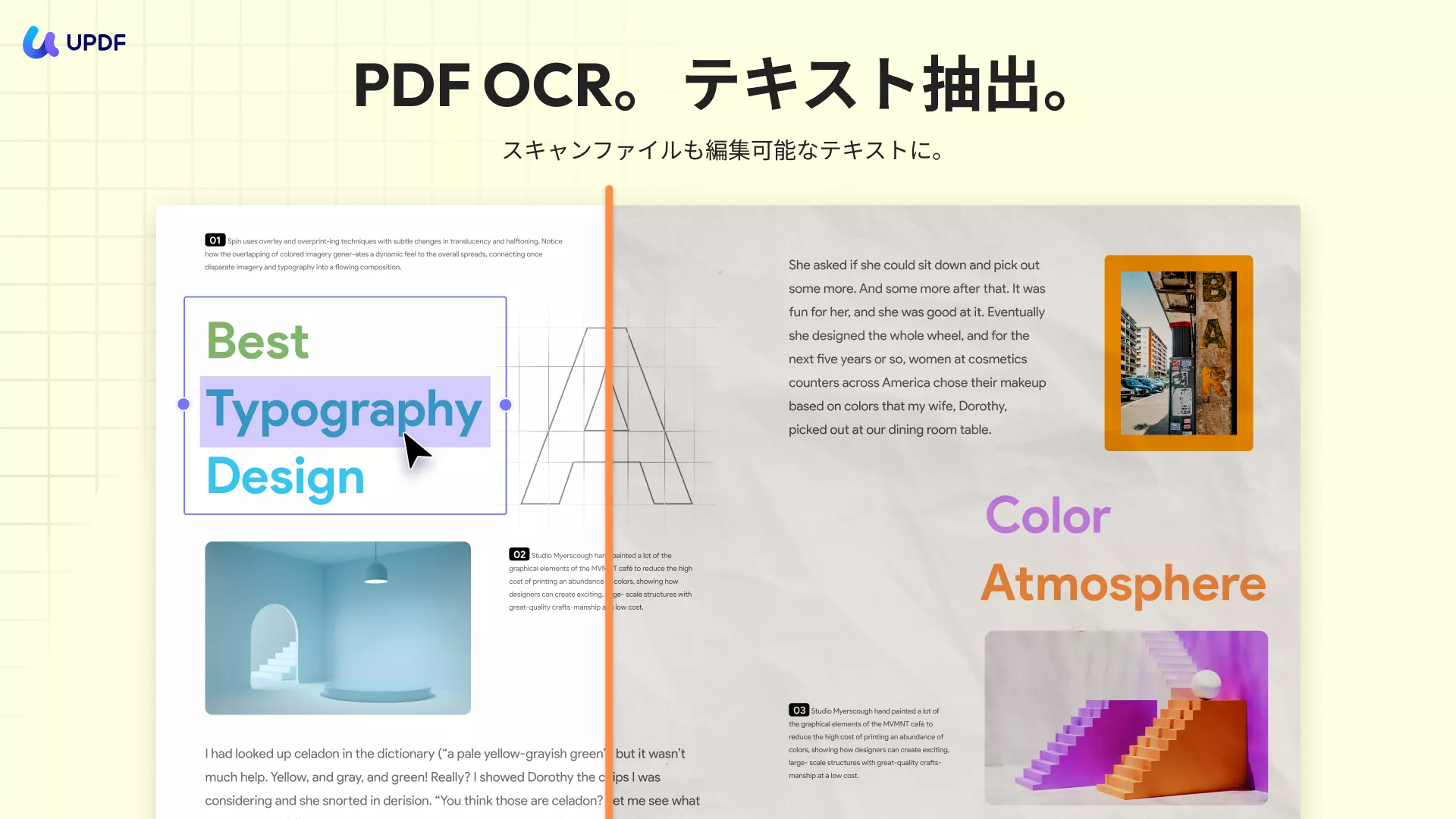
さらに、UPDFはバッチ変換とOCRをサポートしているため、複数のPDFファイルを同時に処理できます。Googleドライブのように、一度に1つの文書に対してOCR処理を行う必要はありません。
UPDF AIはスキャンした文書内のテキストも認識できます。印刷されたテキストだけでなく、ぼやけたテキストや軽く手書きされたコンテンツも正確に処理します。
最後に、UPDFはスタンドアロンのデスクトップおよびモバイルアプリケーションとして動作するため、オフラインでの使用、処理の高速化、そしてプライバシーの強化が可能で、機密文書をクラウドプラットフォームにアップロードする必要はありません。
また、編集機能も統合されているため、変換された文書上でテキスト、画像、フォームを直接編集できます。下のボタンからUPDFをダウンロードしてお試しください。
Windows • macOS • iOS • Android 100%安全
どちらのOCRツールも同じ目的を果たすため、多くの点で重複する特性や機能があります。
そのため、どちらかを選ぶ際に混乱を招く可能性があります。
そこで、UPDFとGoogle DriveのOCRツールを選ぶ際に考慮すべき重要なポイントをすべて比較した表を作成しました。
| メトリクス | UPDF | Google Drive OCR |
| OCR PDF/画像 | ||
| フォーマット維持 | ||
| 言語サポート | 38 | 200+ |
| OCRで変換したPDFを翻訳 | ||
| 対照的翻訳 | ||
| スキャンしたPDFのバッチ変換・OCR処理 | ||
| 認識の精度 | 99% | 96% |
| 複雑なレイアウトと手書きのテキストの認識 | ||
| 同時に変換とOCR |
この表から、UPDFがユーザーに優れた価値を提供していることが一目瞭然です。
複数の機能を使用するために複数のツールやソフトウェアを切り替える必要がなく、インターネット接続も不要です。
最大の利点は、すべてが1つのユーザーインターフェースで処理されることです。
OCR機能だけでなく、直感的なUPDF AI機能、変換・編集機能も利用できます。バッチ変換機能を使えば、複数のPDFを他の形式に変換し、同時にOCR処理することも可能です。
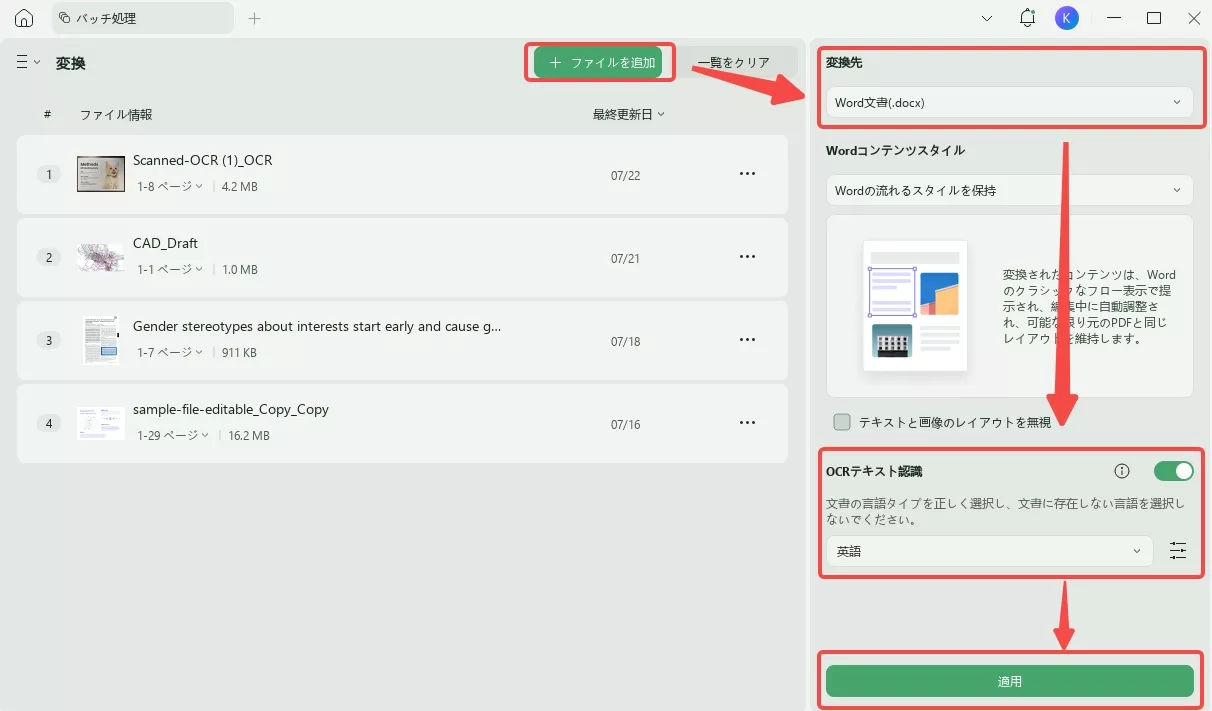
ヒント:
UPDFはオフラインでも動作するため、文書のセキュリティを心配する必要は全くありません。Mac、Windowsパソコン、iPhone、iPad、Androidデバイスでもご利用いただけます。
PDF AssociationによるUPDFの機能とパフォーマンスに関する詳細なレビューをご覧ください。
UPDF OCRの使い方や活用場面について詳しく知りたい方は、ビデオレビューをご覧ください。UPDFがあなたのニーズをすべて満たす最適なツールだと思われる場合は、UPDFプロプランをご購入いただき、プレミアム機能をお試しください。
終わりに
GoogleドライブOCRは、高度な機能を必要としない外出先でのソリューションをお探しの方に最適です。
しかし、セキュリティと安全性を万全に備えたプレミアムOCRエクスペリエンスをお求めなら、UPDFに勝るものはありません。
UPDFはOCRの要件を満たすだけでなく、その他の機能も充実しているため、ドキュメント処理に他のツールは必要ありません。UPDFをダウンロードして、画像やスキャンしたPDFでOCR機能をお試しください。
Windows • macOS • iOS • Android 100%安全
 UPDF
UPDF
 Windows版UPDF
Windows版UPDF Mac版UPDF
Mac版UPDF iPhone/iPad版UPDF
iPhone/iPad版UPDF Android版UPDF
Android版UPDF UPDF AI オンライン
UPDF AI オンライン UPDF Sign
UPDF Sign PDF編集
PDF編集 PDF注釈付け
PDF注釈付け PDF作成
PDF作成 PDFフォーム
PDFフォーム リンクの編集
リンクの編集 PDF変換
PDF変換 OCR機能
OCR機能 PDFからWordへ
PDFからWordへ PDFから画像へ
PDFから画像へ PDFからExcelへ
PDFからExcelへ PDFのページ整理
PDFのページ整理 PDF結合
PDF結合 PDF分割
PDF分割 ページのトリミング
ページのトリミング ページの回転
ページの回転 PDF保護
PDF保護 PDF署名
PDF署名 PDFの墨消し
PDFの墨消し PDFサニタイズ
PDFサニタイズ セキュリティ解除
セキュリティ解除 PDF閲覧
PDF閲覧 UPDF クラウド
UPDF クラウド PDF圧縮
PDF圧縮 PDF印刷
PDF印刷 PDFのバッチ処理
PDFのバッチ処理 UPDF AIについて
UPDF AIについて UPDF AIソリューション
UPDF AIソリューション AIユーザーガイド
AIユーザーガイド UPDF AIによくある質問
UPDF AIによくある質問 PDF要約
PDF要約 PDF翻訳
PDF翻訳 PDF付きチャット
PDF付きチャット AIでチャット
AIでチャット 画像付きチャット
画像付きチャット PDFからマインドマップへの変換
PDFからマインドマップへの変換 PDF説明
PDF説明 学術研究
学術研究 論文検索
論文検索 AI校正ツール
AI校正ツール AIライター
AIライター AI宿題ヘルパー
AI宿題ヘルパー AIクイズメーカー
AIクイズメーカー AI数学ソルバー
AI数学ソルバー PDFからWordへ
PDFからWordへ PDFからExcelへ
PDFからExcelへ PDFからPowerPointへ
PDFからPowerPointへ ユーザーガイド
ユーザーガイド UPDFを使いこなすヒント
UPDFを使いこなすヒント よくあるご質問
よくあるご質問 UPDF レビュー
UPDF レビュー ダウンロードセンター
ダウンロードセンター ブログ
ブログ ニュースルーム
ニュースルーム 技術仕様
技術仕様 更新情報
更新情報 UPDF vs. Adobe Acrobat
UPDF vs. Adobe Acrobat UPDF vs. Foxit
UPDF vs. Foxit UPDF vs. PDF Expert
UPDF vs. PDF Expert